Ngay cả sau Cạnh tranh khốc liệt từ Cửa hàng Play , Gmail là lựa chọn hàng đầu cho hầu hết mọi người. Trong khi kiểm tra email mới nhất hoặc soạn email mới, bạn có thể gặp phải tình trạng ứng dụng bị lỗi hoặc dừng trên điện thoại. Nó không dễ chịu lắm và phá vỡ quy trình làm việc cho người dùng. Trong trường hợp xấu nhất, bạn có thể mất bản nháp email mà bạn đã làm trước đó.

Nhiều yếu tố đang ảnh hưởng đến hoạt động của ứng dụng Gmail trên Android. Đó có thể là bộ nhớ cache bị hỏng, thiếu bộ nhớ, ứng dụng lỗi thời, v.v. Hãy thảo luận chi tiết về tất cả chúng.
1. Mở lại ứng dụng Gmail
Điều đầu tiên bạn có thể thử là mở lại ứng dụng Gmail trên Android. Mở menu đa nhiệm trên Android, xóa hoàn toàn ứng dụng và thử mở lại. Nếu bạn vẫn gặp sự cố, hãy chuyển sang phương pháp khắc phục sự cố tiếp theo.
2. Khởi động lại điện thoại
Khởi động lại điện thoại đơn giản có thể khắc phục một số sự cố khó chịu liên quan đến hệ thống và ứng dụng trên điện thoại Android. Giữ nút nguồn ở cạnh bên và chọn Khởi động lại.
3. Rời khỏi Chương trình Beta
Google chạy chương trình beta trên các ứng dụng phổ biến nhất của công ty hiện có. Nếu bạn đã tham gia một chương trình như vậy cho ứng dụng Gmail, thì đã đến lúc rời khỏi Cửa hàng Play. Làm theo các bước bên dưới.
Bước 1: Mở Cửa hàng Play trên điện thoại Android.
Bước 2: Tìm kiếm Gmail và mở mô tả ứng dụng.
Bước 3: Cuộn xuống và tìm một tùy chọn để thoát khỏi bản beta chương trình trên điện thoại.

Bây giờ, hãy tiếp tục và cài đặt phiên bản ổn định mới nhất từ Cửa hàng Play.
4. Cập nhật Gmail
Gmail bị dừng đột ngột có thể do bản dựng có lỗi trên điện thoại. Google nhanh chóng giải quyết các vấn đề nghiêm trọng với bản cập nhật sau cho ứng dụng.
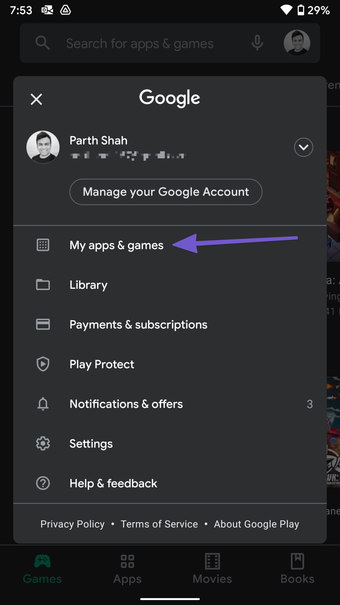
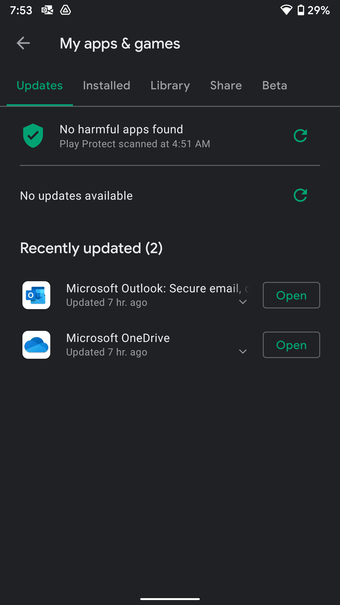
Mở Cửa hàng Play trên điện thoại và đi tới trình đơn Ứng dụng và trò chơi của tôi. Tại đây, bạn sẽ tìm thấy tất cả các bản cập nhật còn lại cho các ứng dụng. Tìm Gmail trong danh sách và cập nhật ứng dụng lên phiên bản mới nhất hiện có.
Hãy tiếp tục, mở ứng dụng trên điện thoại và xem nó có hoạt động như mong đợi hay không.
5. Xóa bộ nhớ Gmail
Power Người dùng Gmail nên áp dụng thủ thuật này để khắc phục sự cố ứng dụng bị treo trên điện thoại Android. Việc sử dụng Gmail quá mức có thể chiếm nhiều dung lượng lưu trữ trên điện thoại và thực tế cuối cùng làm chậm điện thoại và gây ra lỗi’Rất tiếc là Gmail đã dừng lại’.
Bạn cần xóa dung lượng Gmail từ điện thoại. Đây là cách thực hiện.
Bước 1: Mở ứng dụng Cài đặt trên điện thoại của bạn.
Bước 2: Cuộn xuống Bộ nhớ.
Bước 3: Nhấn vào Ứng dụng khác.
Bước 4: Tìm Gmail từ danh sách. Nhấn vào nó.
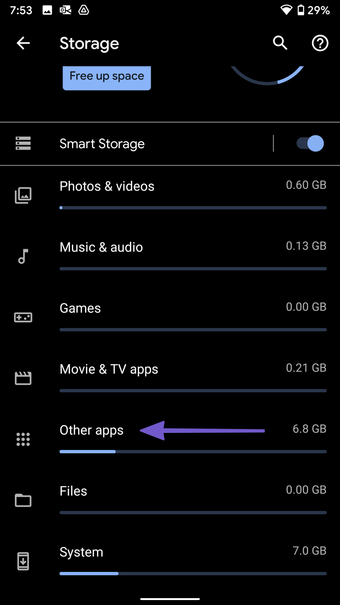
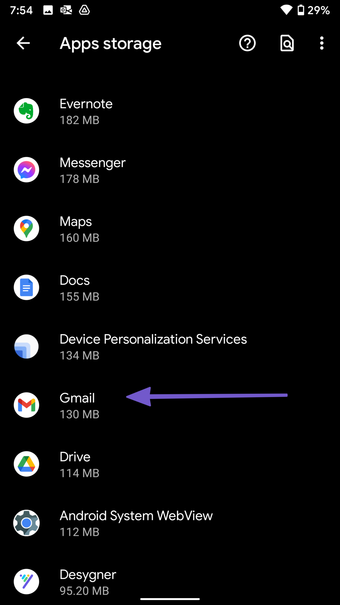
Bước 5: Nhấn vào Clear Storage từ trình đơn sau.
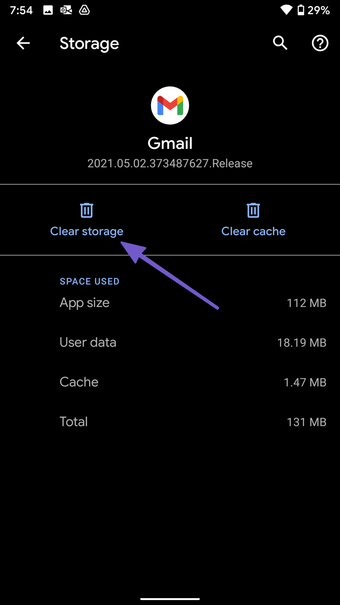
Rất tiếc, có rất nhiều bước để truy cập một tùy chọn đơn giản trong menu Cài đặt. Chúng tôi cũng có một phương pháp thay thế cho bạn.
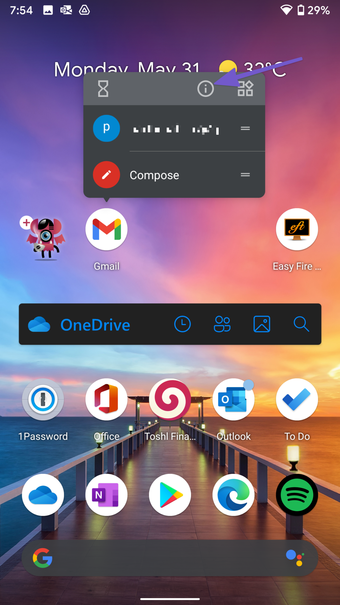
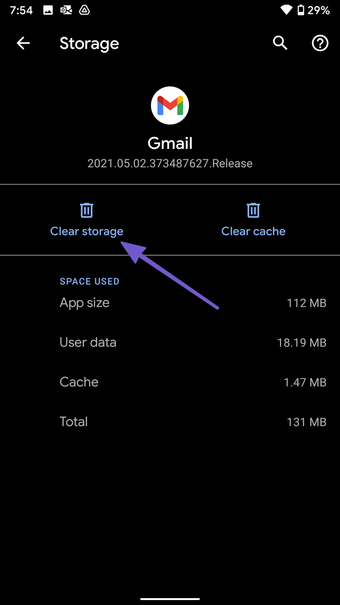
Tìm ứng dụng Gmail trên điện thoại. Nhấn và giữ biểu tượng ứng dụng và nhấn vào biểu tượng thông tin nhỏ. Nó sẽ trực tiếp đưa bạn đến menu thông tin ứng dụng. Chọn Bộ nhớ và xóa nó khỏi trình đơn sau.
6. Xóa bộ nhớ cache
Xóa bộ nhớ cache của Gmail có thể khắc phục sự cố ứng dụng email bị treo trên điện thoại Android. Mọi ứng dụng Android đều thu thập dữ liệu bộ nhớ đệm trong nền để giúp ứng dụng mở và các quá trình khác diễn ra liền mạch nhất có thể.
Trước đây, chúng tôi đã từng gặp sự cố ứng dụng Gmail và thủ thuật này rất hiệu quả cho chúng tôi. Đây là cách áp dụng.
Bước 1: Mở ứng dụng Cài đặt trên điện thoại của bạn.
Bước 2: Cuộn xuống Bộ nhớ.
Bước 3: Chọn Ứng dụng khác.
Bước 4: Tìm Gmail từ danh sách. Nhấn vào nó.
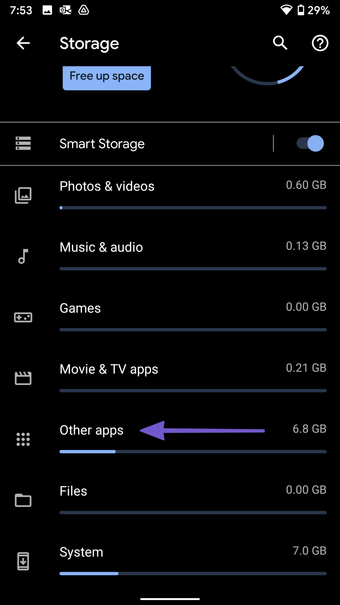
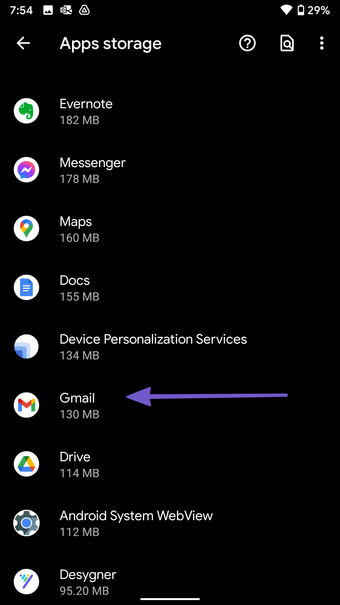
Bước 5: Chạm vào Clear Cache từ trình đơn sau.
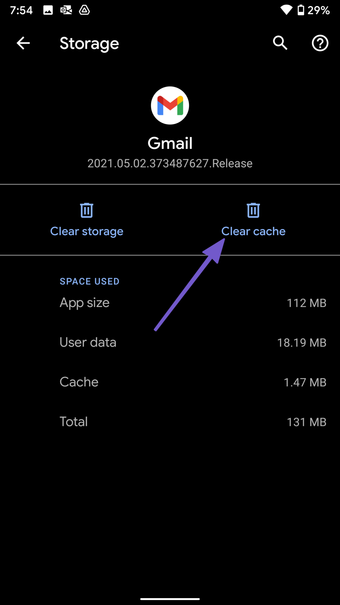
Như đã đề cập trước đó, bạn có thể nhấn và giữ biểu tượng ứng dụng Gmail và chọn Thông tin ứng dụng từ menu nổi. Nó sẽ trực tiếp đưa bạn đến màn hình thông tin Ứng dụng Gmail ẩn trong Cài đặt.
7. Xóa Ứng dụng khỏi Menu Đa nhiệm
Thủ thuật này áp dụng cho điện thoại Android có RAM 3GB hoặc 4GB. Để có trải nghiệm đa nhiệm vượt trội, Android luôn mở tất cả các ứng dụng trong nền. Phương pháp này có thể khiến Gmail có ít RAM hơn để sử dụng trên điện thoại.
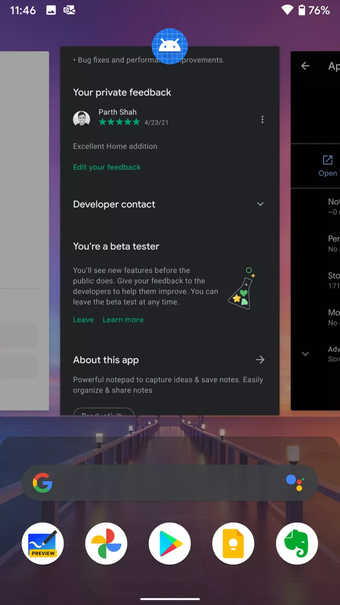
Đóng các ứng dụng khác khỏi nền. Mở menu đa nhiệm trên điện thoại và đóng các ứng dụng không liên quan ở chế độ nền.
8. Sử dụng Gmail Alternative
Nếu bạn vẫn gặp phải lỗi Gmail đã dừng trên điện thoại, hãy xem xét sử dụng Gmail thay thế trên Android. Cửa hàng Play có rất nhiều ứng dụng email tuyệt vời để bạn lựa chọn.
Hai lựa chọn hàng đầu của chúng tôi là Microsoft Outlook và Spark Email.
Bắt đầu sử dụng Gmail trên Android
Gmail tiếp tục dẫn đầu với tính năng Soạn thư thông minh, trình chuyển đổi hồ sơ độc đáo và tổ chức email gọn gàng. Gmail bị dừng đột ngột có thể khiến bạn rơi vào trạng thái bối rối. Làm theo các thủ thuật được đề cập ở trên và khắc phục sự cố Gmail trên Android. Hãy cho chúng tôi biết cách hack nào phù hợp với bạn trong phần nhận xét bên dưới.
Tiếp theo: Gmail cung cấp các nhãn để sắp xếp email trên điện thoại. Đọc bài đăng dưới đây để biết cách sử dụng hiệu quả.
Bài viết trên có thể chứa các liên kết liên kết giúp hỗ trợ Guiding Tech. Tuy nhiên, nó không ảnh hưởng đến tính toàn vẹn biên tập của chúng tôi. Nội dung vẫn không thiên vị và xác thực.